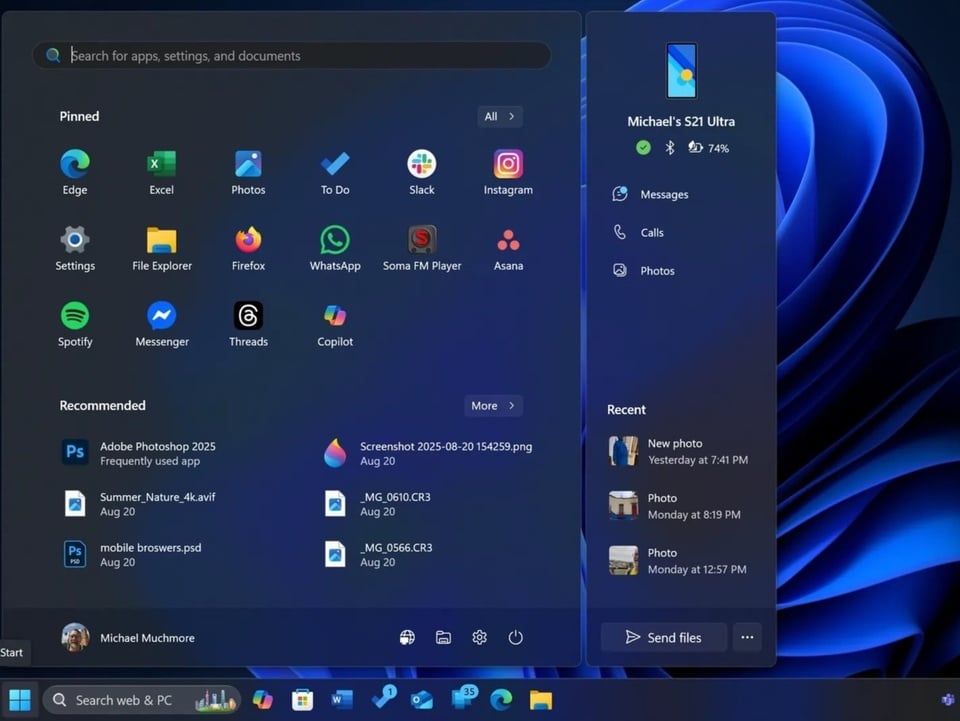 |
تحتوي قائمة "ابدأ" في أحدث إصدار من Windows 11 على العديد من التحسينات. الصورة: PCMag . |
يمكن للمستخدمين العثور على التطبيقات بشكل أسرع، وإدارة الدبابيس بسهولة أكبر، بل وحتى إزالة قسم "الموصى به" إذا كانوا يرغبون في واجهة أبسط. مع أن التصميم الجديد ليس مثاليًا ولا يزال يحمل بعض القيود، إلا أنه خطوة في الاتجاه الصحيح لمايكروسوفت.
أكبر، أفضل
مع التحديث الجديد، قامت مايكروسوفت بإعادة تصميم قائمة ابدأ لأول مرة منذ إطلاق نظام التشغيل Windows 11. ومن الأمور الملحوظة أن القائمة أصبحت أكبر من ذي قبل وتم تنظيمها بشكل أنيق في 3 فئات: المثبتة ، والموصى بها ، والكل .
افتراضيًا، يعرض قسم "المثبتات" صفين من التطبيقات، ستة تطبيقات في كل صف على الشاشة الصغيرة وثمانية تطبيقات في كل صف على الشاشة الكبيرة. إذا كان عدد التطبيقات المثبتة أكبر، يمكن للمستخدمين النقر على "إظهار الكل" لتوسيع العرض. أما إذا كان عدد التطبيقات المثبتة أقل، فسيتم طي القسم تلقائيًا إلى صف واحد.
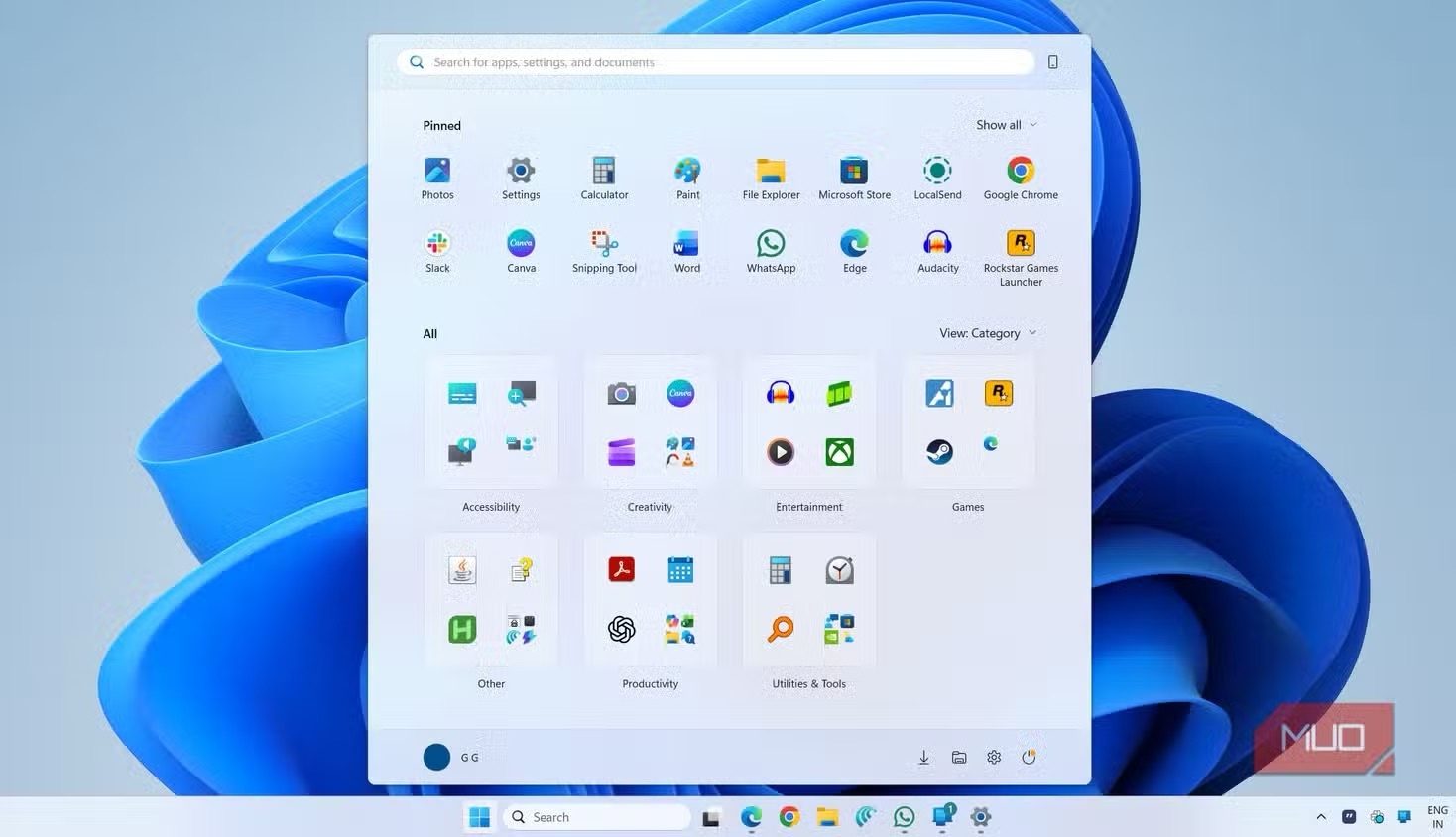 |
تصميم جديد لقائمة "ابدأ" مع إزالة العنصر "الموصى به". الصورة: MakeUseOf. |
من التحسينات المهمة الأخرى عدم حاجة المستخدمين للنقر على زر "إظهار الكل" لعرض التطبيقات. ما عليك سوى التمرير للأسفل وستظهر التطبيقات. يوفر ويندوز ثلاث طرق مختلفة لعرض التطبيقات: الفئة، والشبكة، والقائمة.
يُصنّف عرض الفئات التطبيقات في مجلدات "الإنتاجية "، و" التواصل الاجتماعي" ، و"الإبداع" ، و" الألعاب" . تظهر التطبيقات الأكثر استخدامًا في الأعلى. يُنشئ ويندوز فئةً فقط إذا وُجدت ثلاثة تطبيقات متطابقة على الأقل؛ وإلا، فتظهر التطبيقات في فئة عامة تُسمى "أخرى" في الأسفل.
التحكم في تخطيط قائمة ابدأ
بالنسبة للكثيرين، يُعدّ قسم " الموصى به" في قائمة "ابدأ" مزعجًا. فهو المكان الذي يعرض فيه ويندوز التطبيقات المُثبّتة حديثًا، والملفات المُستخدمة مؤخرًا، وحتى اقتراحات التطبيقات أو الإعلانات المزعجة.
في الإصدارات السابقة، كان بإمكان المستخدمين إخفاء العناصر المقترحة الفردية، ولكن لم يكن بإمكانهم إيقاف تشغيل القسم بأكمله بشكل كامل، وهو ما كان مزعجًا حقًا.
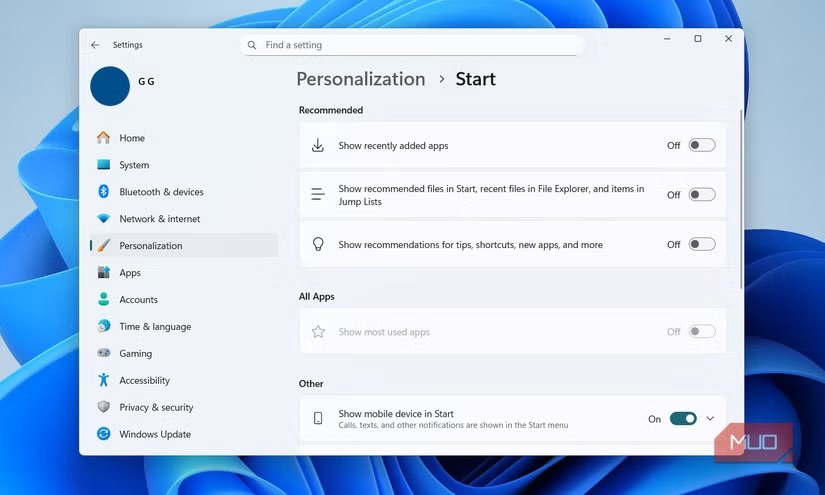 |
يمكن للمستخدمين تخصيص قائمة "ابدأ" بشكل أعمق. الصورة: MakeUseOf. |
مع قائمة "ابدأ" الجديدة، اختفى هذا الإزعاج. الآن، كل ما عليك فعله هو الانتقال إلى "الإعدادات" > "التخصيص" > "ابدأ" وتعطيل جميع الخيارات الثلاثة ضمن "الموصى بها" . بمجرد القيام بذلك، سيختفي القسم تمامًا.
على واجهة قائمة "ابدأ"، لم يتبق سوى العناصر المثبتة وجميع العناصر، وهي تبدو أكثر أناقة.
الوصول بسرعة إلى الرسائل والمكالمات والملفات الموجودة على هاتفك
يُعد تطبيق Phone Link أحد أفضل تطبيقات مايكروسوفت لمستخدمي الكمبيوتر بانتظام. فهو غني بالميزات المفيدة، وقد أضافته مايكروسوفت إلى الشريط الجانبي في قائمة "ابدأ" الجديدة.
على الرغم من أن هذا التغيير جاء قبل تحديث 25H2، إلا أنه لا يزال يستحق تسليط الضوء عليه لأنه جزء من قائمة ابدأ الجديدة.
من قائمة "ابدأ"، يتيح تطبيق Phone Link للمستخدمين عرض حالة بطارية الهاتف واتصاله، والوصول إلى الرسائل والمكالمات، ومتابعة آخر الأنشطة. بل ويُمكن أيضًا مشاركة الملفات بين هاتفك وجهاز الكمبيوتر دون الحاجة إلى فتح تطبيق منفصل.
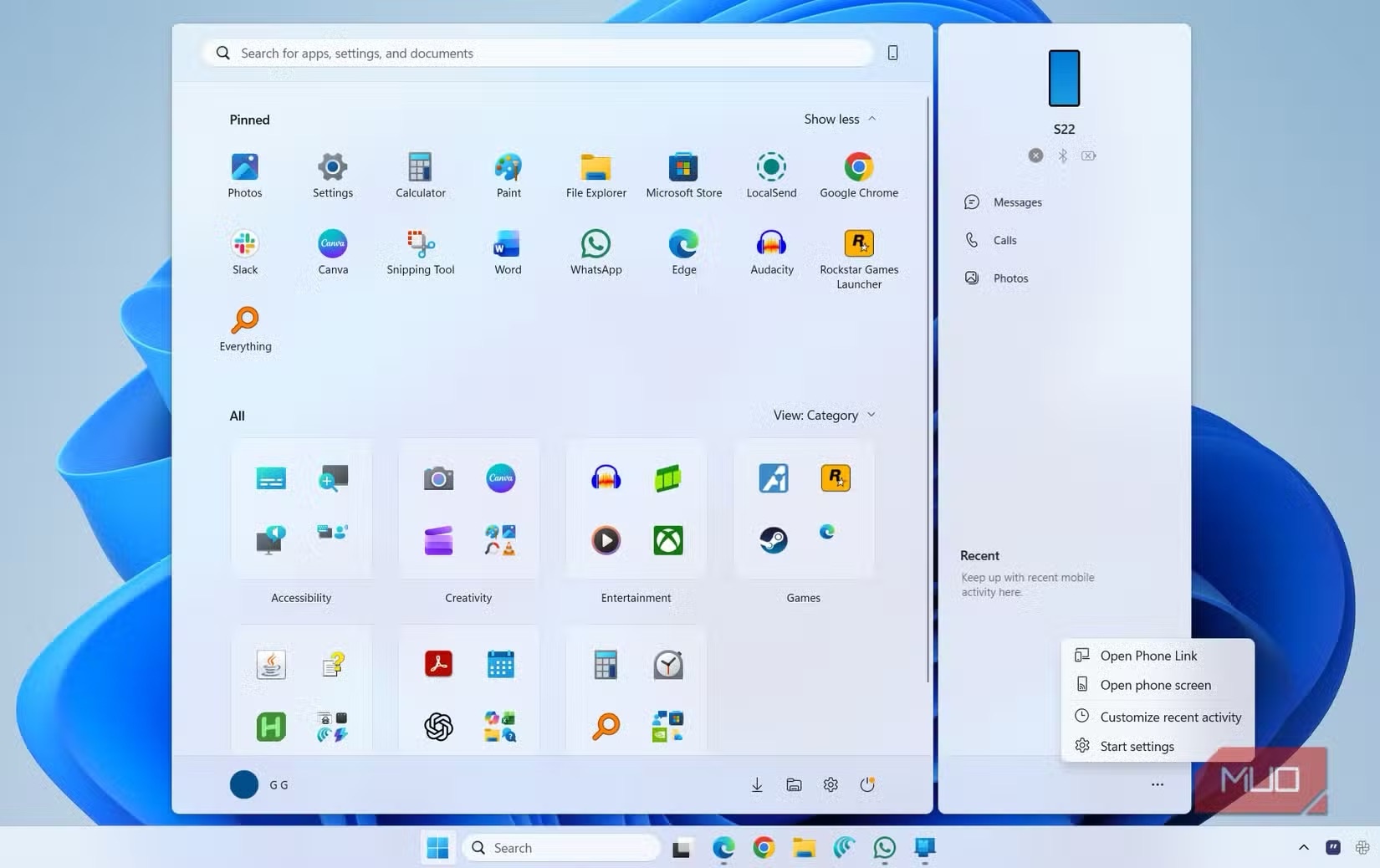 |
يُقدم Phone Link فوائد عديدة عند عرضه كشريط جانبي لقائمة "ابدأ". الصورة: MakeUseOf. |
بالطبع، تطبيق Phone Link ليس مناسبًا للجميع. قد يكون مفيدًا أو لا، حسب استخدامك له. إذا لم يعجبك، يمكنك إخفاؤه بسهولة في إعدادات قائمة "ابدأ".
ليست مثالية ولكنها بداية جيدة
مع كل التحسينات المذكورة أعلاه، لا تزال قائمة "ابدأ" تعاني من بعض القيود. لا يزال المستخدمون غير قادرين على تخصيص حجمها، خاصةً مع اتساع مساحة القائمة بشكل ملحوظ. وهذا ملحوظ على شاشات أجهزة الكمبيوتر المحمولة الصغيرة.
هناك نقطة مزعجة أخرى وهي أنه عند البحث عن تطبيق أو إعداد أو ملف، سيتحول ابدأ على الفور إلى قائمة بحث أصغر، وهو أمر يبدو مزعجًا بعض الشيء.
مع ذلك، تُعدّ قائمة "ابدأ" الجديدة تحسينًا مُرحّبًا به. صحيح أنها ليست مثالية، لكنها ليست سيئة لدرجة تدفعك للبحث عن بديل.
مع إمكانية الوصول بسهولة إلى التطبيقات، وخيار إزالة القسم الموصى به بالكامل، والإضافات المريحة مثل Phone Link، يبدو أن Microsoft قد استمعت إلى تعليقات المستخدمين.
المصدر: https://znews.vn/van-de-lon-tren-windows-11-duoc-khac-phuc-post1601145.html








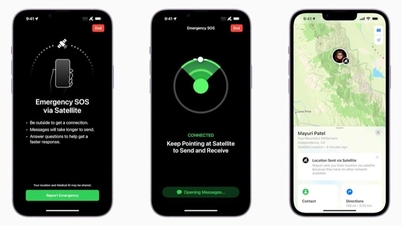


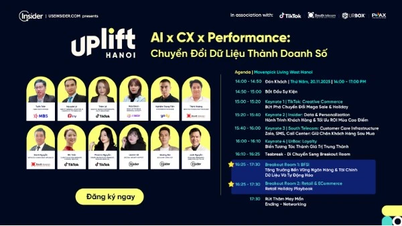

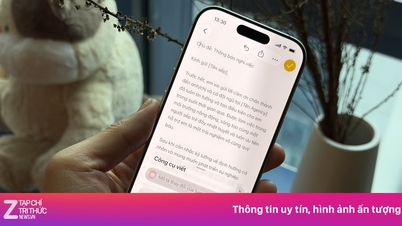

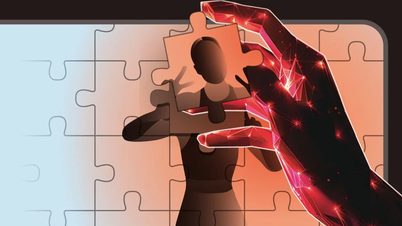





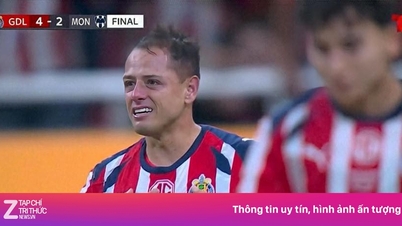
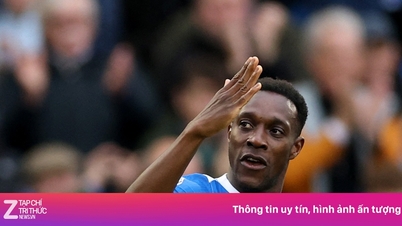





























































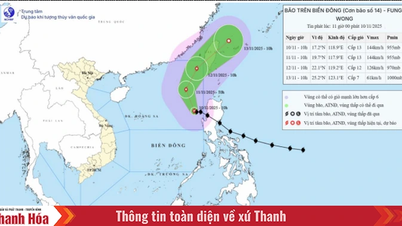




![انتقال دونج ناي إلى OCOP: [المادة 3] ربط السياحة باستهلاك منتجات OCOP](https://vphoto.vietnam.vn/thumb/402x226/vietnam/resource/IMAGE/2025/11/10/1762739199309_1324-2740-7_n-162543_981.jpeg)













تعليق (0)